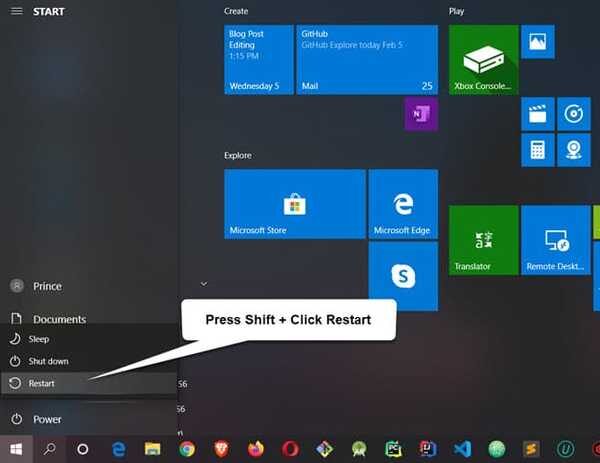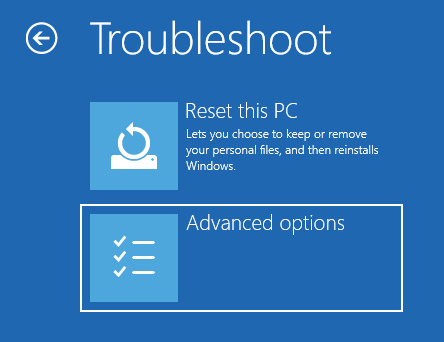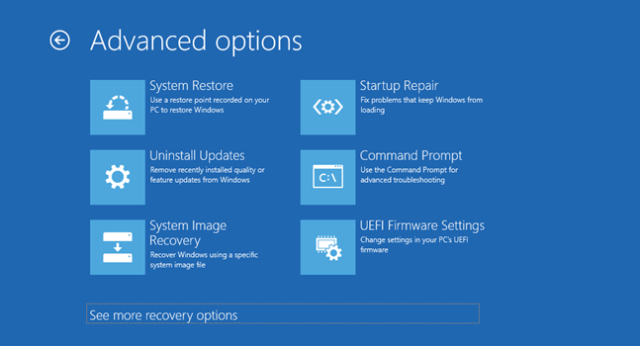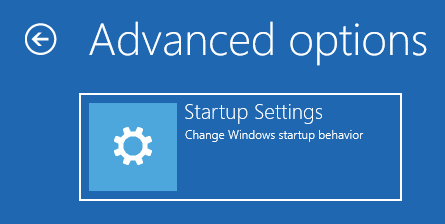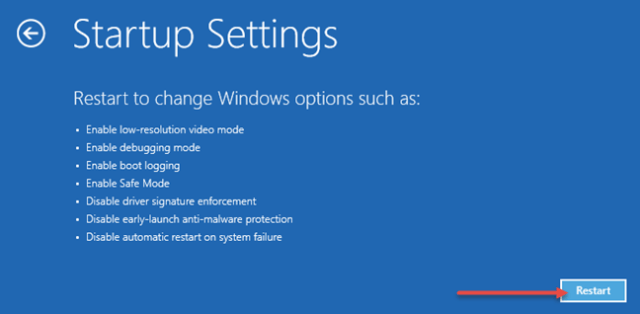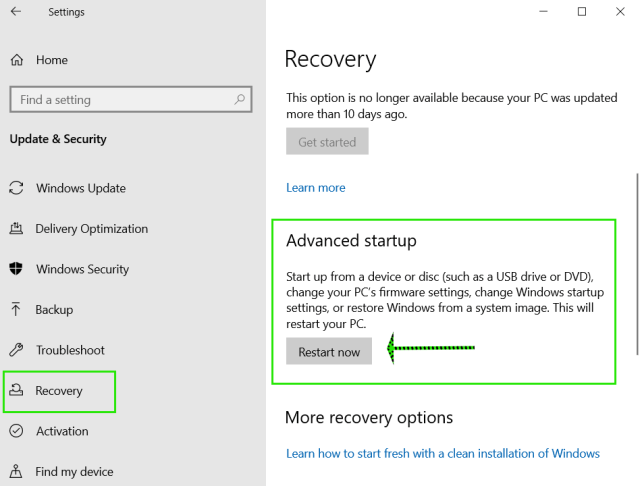Sicherheitsmodus es ist eine einzigartige und sehr nützliche Funktion in Windows 10. Nützlich, wenn Windows Probleme hat und eine Diagnose benötigt. Die meisten Windows-Probleme können einfach im abgesicherten Modus behoben werden. Als Windows-Benutzer, Meistens müssen Sie Ihren Windows-PC im abgesicherten Modus starten, um verschiedene Arten von Problemen zu beheben. Hier, in diesem Beitrag, ich werde es dir sagen 3 erstaunliche Möglichkeiten, Ihren Windows-Rechner zu starten 10 im abgesicherten Modus.
Wenn Sie feststellen, dass Ihr PC Probleme hat und Sie das Problem nicht vollständig beheben können, Sie müssen das Advanced System Repair Tool verwenden, um das Problem zu beheben.
Methode 1: Verschiebung + Neu starten
Es ist die gebräuchlichste und einfachste Methode, um Windows starten 10 im abgesicherten Modus. Befolgen Sie die folgenden Schritte, um es zu tun.
Schritte 1: Starten Sie Ihren PC neu.
Schritte 2: Auf dem Anmeldebildschirm, Drücken Sie Verschiebung + Power> Neustart. Dadurch wird Ihr PC mit verschiedenen Optionen neu gestartet.
Paso 3: Bitte auswählen Probleme beheben> Erweiterte Optionen> Starteinstellungen> Neustart. Ihr PC wird wieder neu gestartet, aber dieses Mal haben Sie die Möglichkeit, den PC im abgesicherten Modus zu starten.
Paso 4: Wählen Sie die vierte Option, indem Sie drücken 4 o F4 um Ihren PC im abgesicherten Modus zu starten.
Methode 2: Desde Windows Update-Sicherheit
Schritte 1: Öffnen Sie die Einstellungen, indem Sie drücken Tecla de Windows + ich.
Schritte 2: In der Konfigurationsoption, gehe zu Update und Sicherheit> Wiederherstellung.
Paso 3: In dem Fortgeschrittenes Start-up, Bitte auswählen Fortsetzen Jetzt.
Paso 4: Nach dem Neustart, wählen Probleme beheben> Erweiterte Optionen> Starteinstellungen> Neustart. Ihr PC wird wieder neu gestartet, aber dieses Mal haben Sie die Möglichkeit, den PC im abgesicherten Modus zu starten.
Paso 5: Wähle aus 4Möglichkeit drückend 4 oder F4, um Ihren PC im abgesicherten Modus zu starten.
Methode 3: wenn Windows 10 es ist nicht geöffnet
Wenn Sie Ihren Windows-PC nicht starten können 10, nach dem 3 fehlgeschlagene Versuche, Windows startet automatisch in der Windows-Wiederherstellungsumgebung. Hier, Hier finden Sie ganz einfach die Option für den abgesicherten Modus.
Paso 1: Probleme beheben> Erweiterte Optionen> Starteinstellungen> Neustart. Ihr PC wird wieder neu gestartet, aber dieses Mal haben Sie die Möglichkeit, den PC im abgesicherten Modus zu starten.
Paso 2: Wählen Sie die vierte Option, indem Sie drücken 4 oder F4, um Ihren PC im abgesicherten Modus zu starten.
Fortsetzen
Option im abgesicherten Modus, Windows startet mit nur einem minimalen und notwendigen Treiber. Dies hilft beim Starten Ihres PCs, wenn ein Problem mit dem Treiber auftritt, was Probleme beim Windows-Start verursacht. Hier, in diesem Beitrag, Ich habe das erklärt 3 beste und einfachste Methoden zum Starten von Windows 10 im abgesicherten Modus.